2018.11.12
[PC] Cómo usar la función Transformar Mesh en MediBang Paint
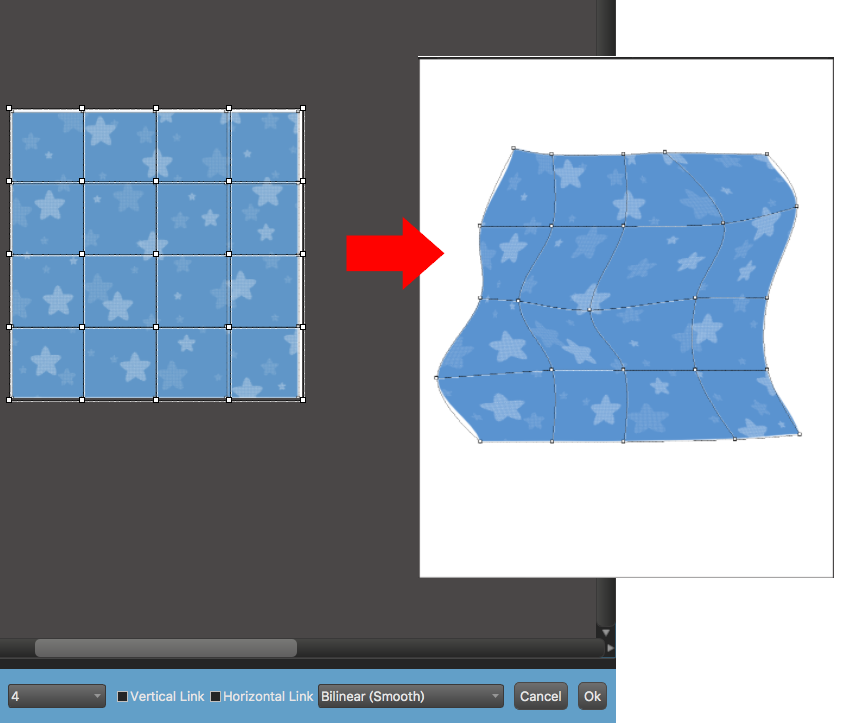
Vamos a mostrarte cómo usar la función Transformar Mesh en MediBang Paint Pro (PC).
Con Transformación Mesh, tu puedes distorsionar y estirar áreas en una imagen.
Cómo usar la función Transformar Mesh en MediBang Paint (PC)
⒈ Selecciona Seleccionar > Transformar Mesh.
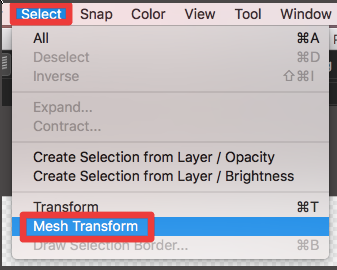
⒉ Un enrejado aparecerá en tu imagen.
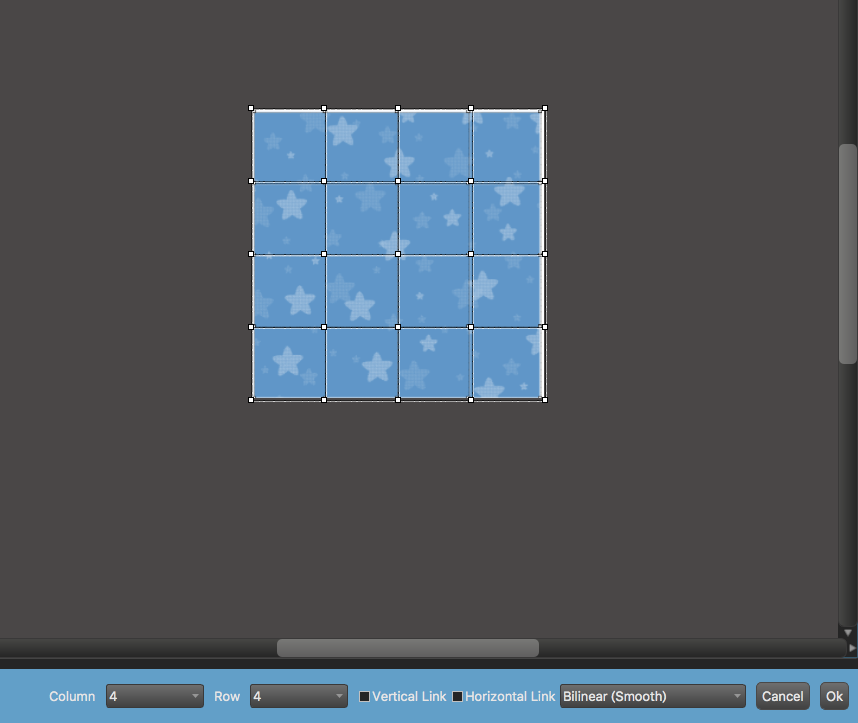
⒊ Al mover los pequeños cuadrados blancos se distorsionará la imagen a tu gusto.
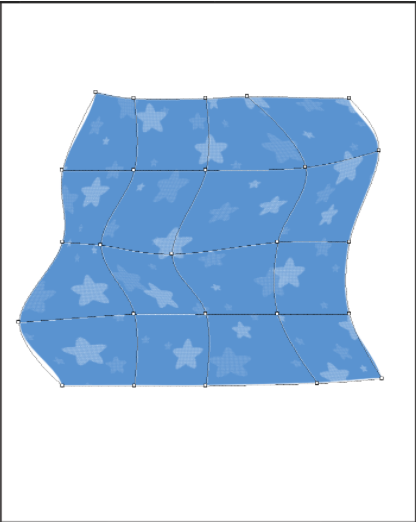
⒋ Una vez que hayas concluido de distorsionar la imagen, haz clic en Ok.
Columnas and Filas
Puedes cambiar el número de los enlaces de tu enrejado ingresando un número del 1 al 12 en la caja de Columnas y Filas.
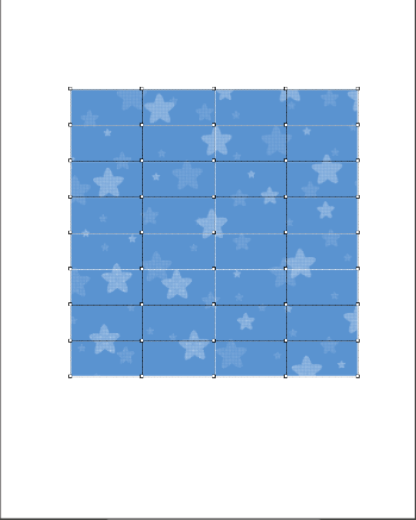
![]()
*Una vez hayas transformado la imagen, no podrás volver a cambiar los ajustes. Por ese motivo te recomendamos que establezcas los valores del enrejado antes de comenzar.
Enlaces Verticales y Horizontales
Si pones un check a Enlace de Columnas o Enlace de Filas, los enlaces se moverán al unísino, cuando transformes la imagen.
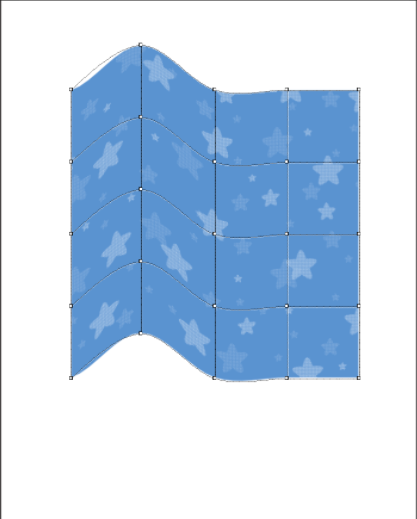
![]()
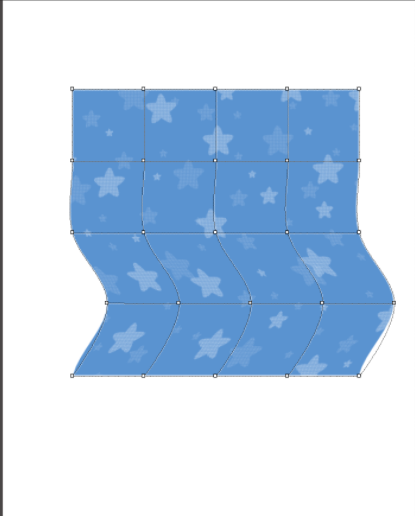
![]()
Así como en Transformar, puedes cambiar los filtros mientras estás usando Transformar Mesh.
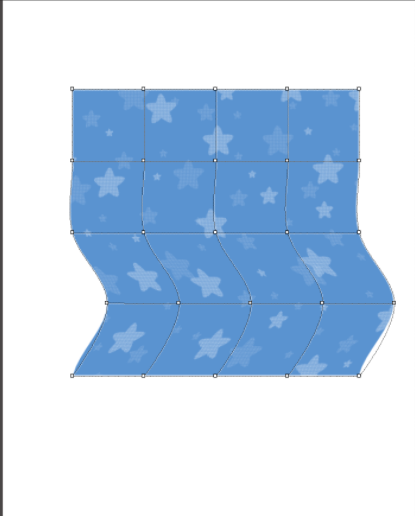
![]()
Esperamos este pequeño tutorial de cómo utilizar «Transformar Mesh» de MediBang Paint haya sido de utilidad.
\ We are accepting requests for articles on how to use /






















